火狐浏览器的使用
FireFox浏览器使用方法及技巧
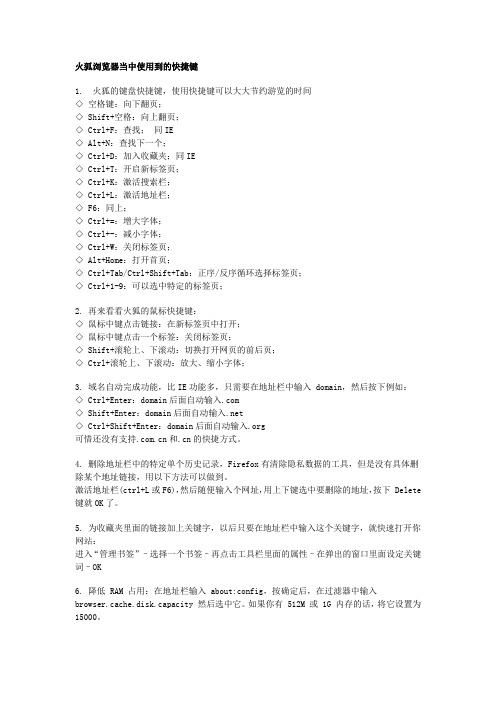
火狐浏览器当中使用到的快捷键1. 火狐的键盘快捷键,使用快捷键可以大大节约游览的时间◇空格键:向下翻页;◇ Shift+空格:向上翻页;◇ Ctrl+F:查找;同IE◇ Alt+N:查找下一个;◇ Ctrl+D:加入收藏夹;同IE◇ Ctrl+T:开启新标签页;◇ Ctrl+K:激活搜索栏;◇ Ctrl+L:激活地址栏;◇ F6:同上;◇ Ctrl+=:增大字体;◇ Ctrl+-:减小字体;◇ Ctrl+W:关闭标签页;◇ Alt+Home:打开首页;◇ Ctrl+Tab/Ctrl+Shift+Tab:正序/反序循环选择标签页;◇ Ctrl+1-9:可以选中特定的标签页;2. 再来看看火狐的鼠标快捷键:◇鼠标中键点击链接:在新标签页中打开;◇鼠标中键点击一个标签:关闭标签页;◇ Shift+滚轮上、下滚动:切换打开网页的前后页;◇ Ctrl+滚轮上、下滚动:放大、缩小字体;3. 域名自动完成功能,比IE功能多,只需要在地址栏中输入 domain,然后按下例如:◇ Ctrl+Enter:domain后面自动输入.com◇ Shift+Enter:domain后面自动输入.net◇ Ctrl+Shift+Enter:domain后面自动输入.org可惜还没有支持和.cn的快捷方式。
4. 删除地址栏中的特定单个历史记录,Firefox有清除隐私数据的工具,但是没有具体删除某个地址链接,用以下方法可以做到。
激活地址栏(ctrl+L或F6),然后随便输入个网址,用上下键选中要删除的地址,按下 Delete 键就OK了。
5. 为收藏夹里面的链接加上关键字,以后只要在地址栏中输入这个关键字,就快速打开你网站:进入“管理书签”–选择一个书签–再点击工具栏里面的属性–在弹出的窗口里面设定关键词–OK6. 降低 RAM 占用:在地址栏输入 about:config,按确定后,在过滤器中输入browser.cache.disk.capacity 然后选中它。
火狐游览器用过的翻译

火狐游览器用过的翻译火狐浏览器(Firefox)是一款广受欢迎的网络浏览器,它提供了内置的翻译功能,可以帮助用户在浏览网页时进行翻译。
下面我将从多个角度全面回答你关于火狐浏览器翻译功能的问题。
首先,火狐浏览器的翻译功能是通过内置的翻译引擎实现的。
当你访问一个非你所设定的语言的网页时,火狐浏览器会自动检测并提示你是否需要翻译该网页。
如果你选择翻译,浏览器会将整个网页翻译成你所设定的语言,并在原始网页的上方显示翻译后的内容。
这使得你能够更容易地阅读和理解其他语言的网页内容。
其次,火狐浏览器的翻译功能支持多种语言。
它可以翻译成许多常见的语言,如英语、法语、德语、西班牙语、中文等等。
你可以在浏览器的设置中选择你想要的翻译语言,这样当你访问其他语言的网页时,浏览器就会自动翻译成你所选择的语言。
此外,火狐浏览器的翻译功能还提供了一些自定义选项。
你可以在设置中选择是否自动翻译网页,或者只在需要时手动触发翻译。
你还可以选择是否显示原始语言和翻译后的语言,以及调整翻译的字体大小和样式,以满足个人的阅读需求。
需要注意的是,火狐浏览器的翻译功能依赖于翻译引擎的质量。
虽然它可以提供基本的翻译服务,但对于一些复杂的句子或专业术语,可能会有一定的翻译误差。
因此,在使用翻译功能时,我们仍然需要保持一定的谨慎和判断力,尤其是在重要的商务或学术场景中。
总结起来,火狐浏览器的翻译功能是一项方便实用的工具,可以帮助用户在浏览网页时跨越语言障碍。
它支持多种语言,提供了一些自定义选项,并且能够自动检测和翻译非你所设定的语言的网页。
然而,我们仍然需要保持谨慎,尤其是在处理复杂的句子或专业术语时。
希望这些信息能对你有所帮助。
火狐浏览器高级设置

“about:config”命令是火狐浏览器高级设置的打开命令。
其中“about”是协议名,代表about协议;“config”是设置的意思。
打开方式:在火狐浏览器的地址栏中输入“about:config”并回车,设置界面如下图:
几个常用的设置:
鼠标左键单击链接在后台打开新标签页
默认情况下,左键单击链接打开新标签页后,火狐会自动切换到新标签页,即在前台打开新标签页,而且在选项中的设置(如下图)只对“右击→在新标签页中打开”(或“Ctrl +单击”)打开的新标签页有效,对直接左键单击打开的新标签页无效。
要单击后在后台打开新标签页,可以在高级设置中修改首选项的值。
首选项名称:browser.tabs.loadDivertedInBackground
值:〖True〗前台打开
〖False〗后台打开
显示(隐藏)标签上的关闭按钮
首选项名称:browser.tabs.closeButtons
值:〖0〗只在当前的活动标签上显示关闭按钮
〖1〗全部标签都显示
〖2〗全部标签都不显示
〖3〗只在最后一个标签上显示
点击地址栏的时候一次性选择所有文本
首选项名称:browser.urlbar.clickSelectsAll
值:〖True〗一次点击选择所有文本
〖False〗将光标置于插入点
最小化后降低物理内存使用
这个功能主要针对Windows用户,可以使火狐最小化后释放物理内存转而使用虚拟内存。
使用这个功能需要手动创建:在设置界面空白处右击→新建→布尔,首选项名称填“config.trim_on_minimize”,值选择“True”。
MozillaFirefox常用快捷键大全
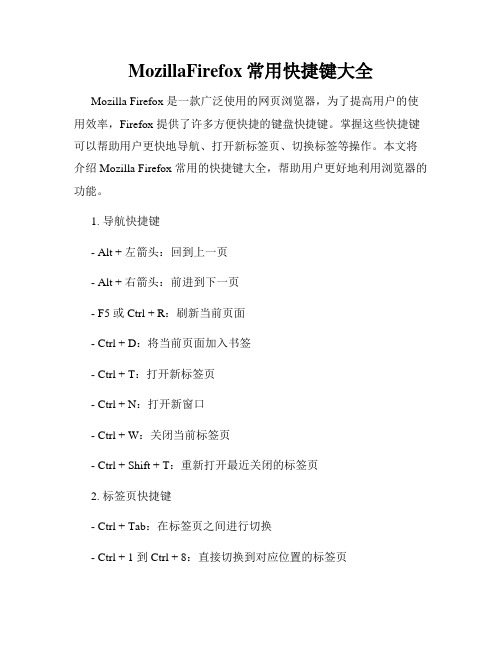
MozillaFirefox常用快捷键大全Mozilla Firefox 是一款广泛使用的网页浏览器,为了提高用户的使用效率,Firefox 提供了许多方便快捷的键盘快捷键。
掌握这些快捷键可以帮助用户更快地导航、打开新标签页、切换标签等操作。
本文将介绍 Mozilla Firefox 常用的快捷键大全,帮助用户更好地利用浏览器的功能。
1. 导航快捷键- Alt + 左箭头:回到上一页- Alt + 右箭头:前进到下一页- F5 或 Ctrl + R:刷新当前页面- Ctrl + D:将当前页面加入书签- Ctrl + T:打开新标签页- Ctrl + N:打开新窗口- Ctrl + W:关闭当前标签页- Ctrl + Shift + T:重新打开最近关闭的标签页2. 标签页快捷键- Ctrl + Tab:在标签页之间进行切换- Ctrl + 1 到 Ctrl + 8:直接切换到对应位置的标签页- Ctrl + 9:切换到最后一个标签页- Ctrl + PgUp 或 Ctrl + PgDn:切换到相邻的标签页- Ctrl + Shift + PgUp 或 Ctrl + Shift + PgDn:将当前标签页移动到左边或右边3. 文本操作快捷键- Ctrl + A:选择页面上的所有文本- Ctrl + C 或 Ctrl + Insert:复制选中的文本- Ctrl + X 或 Shift + Delete:剪切选中的文本- Ctrl + V 或 Shift + Insert:粘贴剪贴板中的文本- Ctrl + Z:撤销最后的操作- Ctrl + Y 或 Ctrl + Shift + Z:恢复最后一次撤销的操作4. 搜索与查找快捷键- Ctrl + F:在当前页面进行关键词的搜索- F3 或 Ctrl + G:在页面中搜索下一个匹配项- Shift + F3 或 Ctrl + Shift + G:在页面中搜索上一个匹配项5. 地址栏与搜索栏快捷键- Ctrl + Enter:自动为输入内容添加 www 和 .com,并打开对应网址- Alt + Enter:将输入的内容打开在新的标签页中- Ctrl + 向上箭头:将输入的内容打开在新的标签页中- Ctrl + K:快速将焦点定位到搜索栏- Ctrl + ↑ 或 Ctrl + ↓:在搜索栏中切换搜索引擎6. 其他实用快捷键- Ctrl + J:打开“下载”页面,查看下载记录- Ctrl + H:打开“历史”页面,查看浏览历史记录- Ctrl + Shift + Delete:打开“清除浏览数据”页面- Ctrl + Shift + B:打开或关闭书签栏以上是 Mozilla Firefox 常用的快捷键大全。
firefox超级使用技巧

FF使用技巧:: ,,/ ,,
IE 浏览器使用的内核代号是Trident,Mozilla Firefox 浏览器使用的内核代号是Gecko,而Opera采用的是Kestrel新内核,Opera一直被誉为“最快的浏览器”。
AspellFox检查表单的工具,我不知道为何不能使用,未测试
RankQuest SEO Toolbar 检查网站在搜索引擎和alexa的状态
OperaView 检查网站在Opera的显示状态,前提是你的电脑中已装Opera
IEView 检查网站在IE的显示状态
2.超级拖曳
Maxthon的超级拖曳功能为用户所津津乐道。只要用户“拖曳”连接就可以打开新标签页浏览,从而避免鼠标大范围的移动和多点击操作,非常方便。
Super DragAndGo 也为Firefox提供了很好的超级拖曳支持,并且达到了接近于5颗星的用户满意度。其特点是:把链接、文本链接、图片或者书签工具栏里的书签快捷链接拖曳到网页的任意空白位置就可以在新标签页打开它们;拖曳词语到网页内容区域中的任意位置,则使用预设的搜索引擎搜索此词语;拖曳图片到任意位置则开始下载此图片。
下面,通过对比Maxthon三个最显著的特性:多标签浏览,超级拖曳和广告猎手,通过相应的扩展设置,让Firefox变得跟你的Maxthon一样!
MozillaFirefox浏览器的使用方法与隐私保护设置

MozillaFirefox浏览器的使用方法与隐私保护设置Mozilla Firefox是一款备受用户喜爱的开源浏览器,具有安全性高和隐私保护能力强的特点。
本文将介绍Mozilla Firefox浏览器的使用方法与隐私保护设置,包括安装与设置、标签与书签管理、隐私设置等内容。
第一章:安装与设置安装Mozilla Firefox非常简单。
用户可以通过访问Mozilla官网,找到适合自己操作系统的下载链接,点击下载并根据提示进行安装。
安装完成后,可以通过双击图标来打开浏览器。
在首次打开浏览器时,会弹出设置窗口。
用户可以根据自己的需求选择设置,如默认搜索引擎、主页等。
还可以通过在地址栏输入"about:preferences"来进入高级设置页面,对浏览器进行更细致的配置,比如更改下载路径、清理浏览数据等。
第二章:标签与书签管理Mozilla Firefox提供了强大的标签与书签管理功能,使用户能够更高效地浏览网页和组织所收藏的网站。
在浏览器窗口右上角有一个"+"按钮,点击即可创建一个新标签页。
用户可以在新标签页面输入网址,直接访问网页。
还可以使用鼠标中键点击链接,将链接在新标签中打开。
在浏览器地址栏旁边有一个星形符号,点击即可将当前网页添加到书签。
用户还可以通过书签管理器来管理已有的书签,包括创建文件夹、导入和导出书签等操作。
第三章:隐私设置Mozilla Firefox以用户隐私保护为基本原则,提供了多种隐私设置,保护用户在互联网上的浏览数据和个人隐私。
在浏览器设置中,用户可以选择"隐私与安全"选项。
在"历史"部分,可以选择"使用自定义设置",以更好地控制浏览数据的保存。
用户可以选择在关闭浏览器时清除浏览历史、网站缓存、cookie等数据。
此外,Firefox还提供了"跟踪保护"功能。
火狐浏览器使用攻略
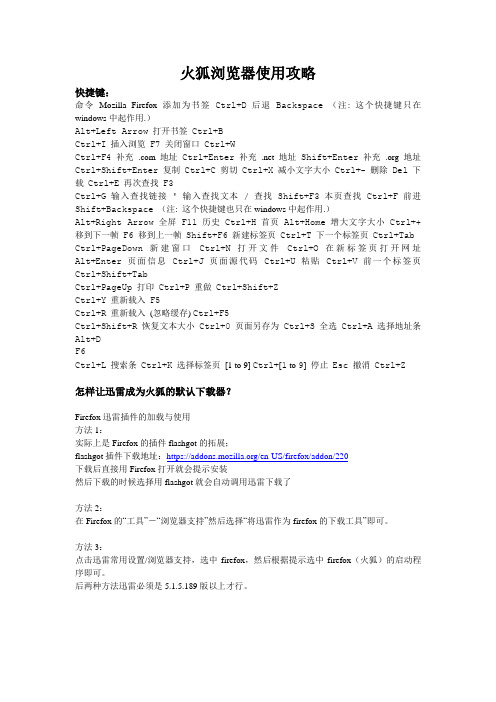
火狐浏览器使用攻略快捷键:命令Mozilla Firefox 添加为书签Ctrl+D后退Backspace(注: 这个快捷键只在windows中起作用.)Alt+Left Arrow打开书签Ctrl+BCtrl+I插入浏览F7关闭窗口Ctrl+WCtrl+F4补充.com 地址Ctrl+Enter补充.net 地址Shift+Enter补充.org 地址Ctrl+Shift+Enter复制Ctrl+C剪切Ctrl+X减小文字大小Ctrl+-删除Del下载Ctrl+E再次查找F3Ctrl+G输入查找链接'输入查找文本/查找Shift+F3本页查找Ctrl+F前进Shift+Backspace(注: 这个快捷键也只在windows中起作用.)Alt+Right Arrow全屏F11历史Ctrl+H首页Alt+Home增大文字大小Ctrl++移到下一帧F6移到上一帧Shift+F6新建标签页Ctrl+T下一个标签页Ctrl+Tab Ctrl+PageDown新建窗口Ctrl+N打开文件Ctrl+O在新标签页打开网址Alt+Enter页面信息Ctrl+J页面源代码Ctrl+U粘贴Ctrl+V前一个标签页Ctrl+Shift+TabCtrl+PageUp打印Ctrl+P重做Ctrl+Shift+ZCtrl+Y重新载入F5Ctrl+R重新载入(忽略缓存) Ctrl+F5Ctrl+Shift+R恢复文本大小Ctrl+0页面另存为Ctrl+S全选Ctrl+A选择地址条Alt+DF6Ctrl+L搜索条Ctrl+K选择标签页[1 to 9] Ctrl+[1 to 9] 停止Esc撤消Ctrl+Z 怎样让迅雷成为火狐的默认下载器?Firefox迅雷插件的加载与使用方法1:实际上是Firefox的插件flashgot的拓展;flashgot插件下载地址:https:///en-US/firefox/addon/220下载后直接用Firefox打开就会提示安装然后下载的时候选择用flashgot就会自动调用迅雷下载了方法2:在Firefox的“工具”-“浏览器支持”然后选择“将迅雷作为firefox的下载工具”即可。
firefox portable 用法

firefox portable 用法
Firefox Portable 是一个可以在U盘上运行的便携版本的
Mozilla Firefox 浏览器。
它可以在不需安装的情况下直接运行,非常适合在不同电脑间分享和使用。
下面是一些Firefox Portable的常见用法:
1. 下载和解压缩:从Mozilla官方网站或其他可信的下载网站
下载Firefox Portable的ZIP文件。
将ZIP文件解压缩到你想要存储的位置。
2. 启动Firefox Portable:进入解压后的文件夹,双击"FirefoxPortable.exe"启动Firefox Portable。
浏览器将启动并显
示在屏幕上。
3. 配置个性化:在Firefox Portable中,你可以像常规Firefox
浏览器一样进行各种个性化配置,例如更改主题、添加插件和扩展等。
4. 浏览和使用功能:使用Firefox Portable浏览你喜欢的网页,并享受其提供的功能,如书签、标签页、隐私模式等。
你可以像普通版Firefox一样使用所有的功能。
5. 导出和导入数据:由于Firefox Portable是一个独立的实例,它保留自己的配置文件,书签和其他数据。
你可以在不同的电脑上导出和导入这些数据,以便在多个设备上同步你的浏览器设置。
请注意,Firefox Portable的使用方式与普通版Firefox几乎完全相同,但其便携性使其更加灵活和方便。
由于Firefox Portable并不依赖于操作系统的特定设置或存储位置,因此可以轻松地在不同的计算机上使用和共享。
火狐浏览器Firefox常用所有插件详细配图介绍
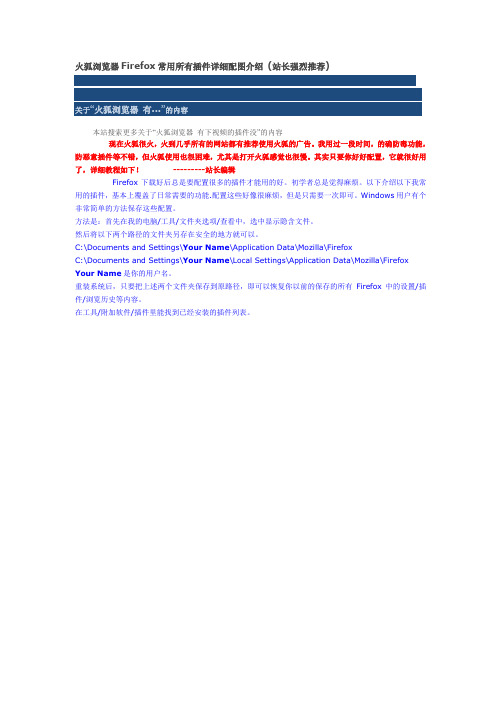
火狐浏览器Firefox常用所有插件详细配图介绍(站长强烈推荐)关于“火狐浏览器有...”的内容本站搜索更多关于“火狐浏览器有下视频的插件没”的内容现在火狐很火,火到几乎所有的网站都有推荐使用火狐的广告。
我用过一段时间,的确防毒功能,防恶意插件等不错,但火狐使用也很困难,尤其是打开火狐感觉也很慢。
其实只要你好好配置,它就很好用了,详细教程如下!---------站长编辑Firefox下载好后总是要配置很多的插件才能用的好。
初学者总是觉得麻烦。
以下介绍以下我常用的插件,基本上覆盖了日常需要的功能.配置这些好像很麻烦,但是只需要一次即可。
Windows用户有个非常简单的方法保存这些配置。
方法是:首先在我的电脑/工具/文件夹选项/查看中,选中显示隐含文件。
然后将以下两个路径的文件夹另存在安全的地方就可以。
C:\Documents and Settings\Your Name\Application Data\Mozilla\FirefoxC:\Documents and Settings\Your Name\Local Settings\Application Data\Mozilla\Firefox Your Name是你的用户名。
重装系统后,只要把上述两个文件夹保存到原路径,即可以恢复你以前的保存的所有Firefox中的设置/插件/浏览历史等内容。
在工具/附加软件/插件里能找到已经安装的插件列表。
1. Adblock Plus下载地址:/firefox/125/这个是用来过滤网站上的广告的,比如sina首页上的漂浮广告。
安装后我们进入下面的网站来订阅实时更新的过滤地址列表:/en/subscriptions在新打开的网页里找到ChinaList,点subscribe。
在弹出的窗口中点确定即可配置完成。
如果你浏览的网站里有讨厌的浮动窗口没有被过滤掉,那么在那个浮动窗口周围找到adblock按钮,点击即可手动过滤。
Mozilla Firefox火狐浏览器使用方法与技巧大全
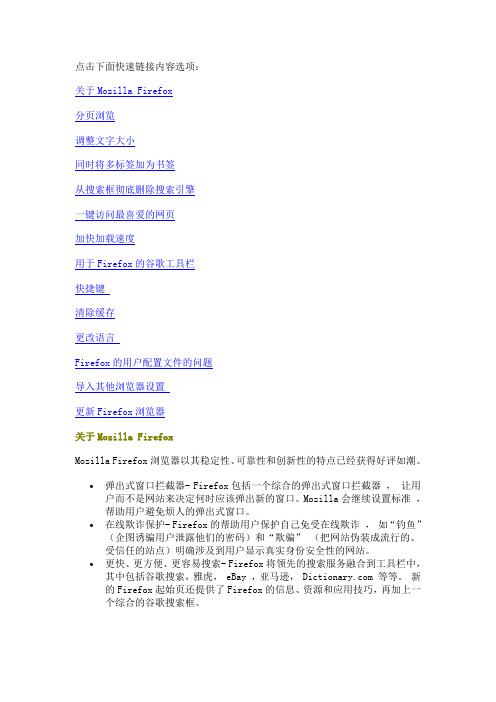
点击下面快速链接内容选项:关于Mozilla Firefox分页浏览调整文字大小同时将多标签加为书签从搜索框彻底删除搜索引擎一键访问最喜爱的网页加快加载速度用于Firefox的谷歌工具栏快捷键清除缓存更改语言Firefox的用户配置文件的问题导入其他浏览器设置更新Firefox浏览器关于Mozilla FirefoxMozilla Firefox浏览器以其稳定性、可靠性和创新性的特点已经获得好评如潮。
∙弹出式窗口拦截器- Firefox包括一个综合的弹出式窗口拦截器,让用户而不是网站来决定何时应该弹出新的窗口。
Mozilla会继续设置标准,帮助用户避免烦人的弹出式窗口。
∙在线欺诈保护- Firefox的帮助用户保护自己免受在线欺诈,如“钓鱼”(企图诱骗用户泄露他们的密码)和“欺骗”(把网站伪装成流行的、受信任的站点)明确涉及到用户显示真实身份安全性的网站。
∙更快、更方便、更容易搜索- Firefox将领先的搜索服务融合到工具栏中,其中包括谷歌搜索,雅虎, eBay ,亚马逊, 等等。
新的Firefox起始页还提供了Firefox的信息、资源和应用技巧,再加上一个综合的谷歌搜索框。
∙更有效率的浏览- Firefox的创新使许多需要多标签浏览的网页加载在同一窗口,提高网页浏览的速度。
Firefox也推出在线书签,使用户能够很方便地就能知道最新新闻和博客的头条新闻。
∙可以用数百个附加组件来扩展火狐的功能 -到今天为止已经有100多个扩展可用于Firefox,包括 ,谷歌,和Yahoo !另外你也可以使用工具栏,使Firefox变得可自定义的和更方便使用。
∙迁移变得更加容易-用Firefox可以很容易地从Internet Explorer和其他浏览器。
导入您现有的书签,密码, Cookie 和其他数据。
免费下载Mozilla firefox安装版: 另外如果你想要下载firefox绿色便携版,以方便放在U盘或才其它移动硬盘,防止重装系统造成数据丢失的话,请点击下载:MOZILLA FIREFOX浏览器,便携版,真正可以在U盘里运行的火狐浏览器[ Top ]分页浏览在Mozilla firefox浏览器中,在同一个浏览器窗口中可以同时打开好几个窗口,而不是打开另一个全新的窗口。
火狐使用的各种技巧
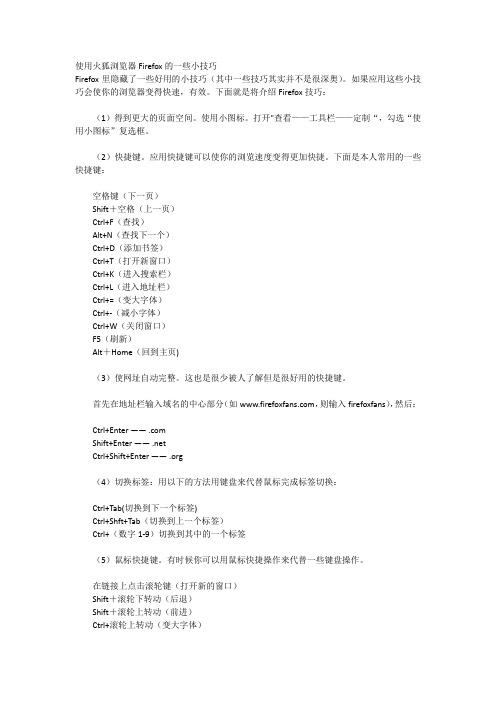
使用火狐浏览器Firefox的一些小技巧Firefox里隐藏了一些好用的小技巧(其中一些技巧其实并不是很深奥)。
如果应用这些小技巧会使你的浏览器变得快速,有效。
下面就是将介绍Firefox技巧:(1)得到更大的页面空间。
使用小图标。
打开"查看——工具栏——定制“,勾选“使用小图标”复选框。
(2)快捷键。
应用快捷键可以使你的浏览速度变得更加快捷。
下面是本人常用的一些快捷键:空格键(下一页)Shift+空格(上一页)Ctrl+F(查找)Alt+N(查找下一个)Ctrl+D(添加书签)Ctrl+T(打开新窗口)Ctrl+K(进入搜索栏)Ctrl+L(进入地址栏)Ctrl+=(变大字体)Ctrl+-(减小字体)Ctrl+W(关闭窗口)F5(刷新)Alt+Home(回到主页)(3)使网址自动完整。
这也是很少被人了解但是很好用的快捷键。
首先在地址栏输入域名的中心部分(如,则输入firefoxfans),然后:Ctrl+Enter —— .comShift+Enter —— .netCtrl+Shift+Enter —— .org(4)切换标签:用以下的方法用键盘来代替鼠标完成标签切换:Ctrl+Tab(切换到下一个标签)Ctrl+Shft+Tab(切换到上一个标签)Ctrl+(数字1-9)切换到其中的一个标签(5)鼠标快捷键。
有时候你可以用鼠标快捷操作来代替一些键盘操作。
在链接上点击滚轮键(打开新的窗口)Shift+滚轮下转动(后退)Shift+滚轮上转动(前进)Ctrl+滚轮上转动(变大字体)Ctrl+滚轮下转动(减小字体)在标签中间点击滚轮(关闭该标签页)(6)删除地址栏中的历史记录。
Firefox本身有自动记录已经打开的网址的功能。
但是有时候你不想这些网址显示出来。
可以用下面的方法。
在地址栏中(Ctrl+L),输入一个网址,点击网址栏后的下拉菜单可以显示你打开过的网址。
将鼠标放在其中的一个网址上点Delete 键即可完成。
火狐浏览器打开浏览网页很慢怎么办

火狐浏览器打开浏览网页很慢怎么办
我们使用电脑和手机时候最不能忍受就是设备又卡又慢了,严重影响我们工作或者游戏体验。
有很多朋友表示使用火狐浏览器打开网页特别慢,这是怎么回事呢?该如何解决?请试一试下文的方法吧。
方法步骤
1、打开火狐浏览器(Firefox),找到“菜单 -> 工具 -> 选项”;
2、在“选项”对话框点击“安全”,去掉图中的三个勾选;
3、再次打开Firefox,访问百度就非常快了。
补充:解决系统变慢的常用技巧方法
1、在我的电脑窗口,右击要清理的盘符―“属性”―“清理磁盘”--勾选要删除的文件--确定--是。
2、右键浏览器e――属性――点2个删除1个清除(都要逐一确定)――确定。
3、把C:\WINDOWS\Prefetch(预读文件)把里面的文件全部删除
4、用优化大师或超级兔子清理注册表和垃圾文件。
5、“开始”――运行中输入msconfig――确定――启动――除了输入法ctfmon以外的勾全去掉。
6、右键我的电脑”――属性――点高级――点启动和故障恢复中的设置――去掉所有的勾――写入调试信息选择“无”――确定――点高级下面错误报告――点禁用――2次确定。
7、“开始”..打开控制面板中的文件夹选项..点查看..点去末项自动搜索文件夹前面的勾..确定。
8、右键我的电脑――属性――硬件――设备管理器――双击IDE控制器――次要通道――高级设置――传送模式都选DMA――设备类型选无――确定――主要通道也同样设置――确定。
9、右键C盘进行磁盘清理和其它选项中的系统还原清理。
10、删除不用的程序软件。
firefox使用方法

Firefox 使用、设置和常见问题的解决方法1. 为什么下载的Firerfox无法安装?2. Firefox启动太慢,并且占用了太多的系统资源,是怎么回事?3. Firefox 浏览网页时,不停地抖动?4. 为何无法保存工具栏设置(每次重启Firefox 工具栏变成默认状态)?5. Firefox使用中出错,把它卸载后重装,问题依旧,怎么办?6. Firefox原本正常,但不知为何无法启动了?7. 为何Firefox无法访问网络?8. 如何让‘网址/书签’在新标签中打开(单窗口多页面浏览)?9. Firefox的安全模式(safe mode)是什么?10. 如何将Firefox 设为默认浏览器?11. 如何在firefox中使用以前保存的网页?12. 如何备份Firefox的书签?13. 如何自定义Firefox 书签的存放路径?14. 如何将IE收藏夹和Firefox书签相互转移?15. 能否让Firefox 和IE 共享收藏夹?16. 如何实现网址缩写的功能?17. 怎样自定义Firefox 工具栏?18. 怎么改书签工具栏的默认文件夹?19. 怎样删除多余的搜索引擎?20. Firefox崩溃时出弹出一个名为Talkback的程序,这是什么?21. 为何打开Firefox 后,浏览器下方显示出一排红色字体?22. 如何完全卸载Firefox?23. 原本正常的Firefox出现严重问题时该如何处理?24. Firefox取代IE 成了默认浏览器,如何改回来?25. 在那儿提供了Firefox 的源代码下载?26. Releases 版和Nightly 版有什么不同?27. Mozilla Suite和FireFox有什么区别?28. 访问部分网页出现错误或“请使用IE5/6浏览”的提示信息,该怎么办?29. 浏览一些网页时,部分中文字很小而且难看?30. 为什么Firefox不能正常浏览部份网页?31. Firefox播放在线视频、音频的解决方法32. 如何保存网页中的Flash?33. 局域网用户,Firefox 应该怎样设置代理服务器?34. 如何选择性删除地址栏记录、搜索框记录?35. 如何清除我个人的私有数据,例如保存的密码、Cookie?36. Firefox是否可以自动滚屏?37. 在导航工具栏的google搜索框中输入内容后不搜索,只打开google界面,如何解决?38. 如何解除网页对鼠标右键的限制?39. 如何让Firefox支持ed2k:///协议?40. 为何网上银行无法登录,无法输入密码?41. 去哪里下载Firefox的插件、搜索引擎、扩展、主题?42. 如何调整搜索框中搜索引擎的显示顺序?43. 扩展(Extexsions)和插件(Plugins)有什么区别?44. 如何安装扩展和主题?45. 有些扩展在Firefox升级后不能安装?46. 为什么把.xpi文件拖进弹出窗口之后,等了很久也没有反映呢?请告诉我问题出在那里了?47. 为什么FireFox安装了几个扩展或主题后启动速度明显变慢?48. 为什么右键的flashgot选项是灰色的,不能用?49. 怎样在Firefox中调用迅雷下载?50. Firefox能不能象MYIE2/Maxthon 一样,支持鼠标拖曳网页中的链接在新标签页打开?51. 如何更改和定制Firefox 的快捷键?52. 怎样实现双击关闭标签?53. 装了mozactivex-ff(Mozilla ActiveX Plugin)后如何卸载它?54. 页面另存为的名字问题,不管选择html,还是txt,名字都是index.php.htm,能不能像IE一样根据tab自动改名呢?55. 有很多网站提供的rss不能自动订阅,能介绍一下具体订阅方法吗?56. 怎么我装了compact menu后,右键菜单里没有?57. 如何把Ctrl+Shift+Enter添加的改为?58. firefox 的侧边栏能否隐藏?59. 有些扩展无法卸载,该怎么处理?60. 无法显示网页中的Flash,需要安装什么?61. 如何卸载Flash 插件?62. 为何在安装QuickTime 后,Flash的连接处理程序变成了QuickTime ,如何改回去?63. 怎样安装Java Runtime Environment?64. Linux下如何用Firefox 播放流媒体?65. 如何自定义Firefox 的缓存(临时文件)位置?66. 怎样将默认的内置搜索引擎由google改为百度?67. 如何让打开的新标签和书签在后台载入?68. 如何增加鼠标卷动的行数?69. 如何关闭用Firefox下载完软件后右下角弹出的完成提示?70. 怎样才能让firefox不出现"安装插件"(如询问是否下载Flash 插件)的提示条?71. Linux下如何点击中键关闭标签页?72. 如何删除about:config里自定义的选项?73. 什么地方有较为完整的about:config说明?74. 个人配置文件夹保存在什么地方?75. 个人配置文件夹(profile)中有什么,为什么很重要?76. Firefox 有哪些about:xxxxxx?77. 如何打开配置文件管理器(如何新建配置文件)?78. 在创建了多个配置文件(profile)的情况下,在启动时如何直接使用不同的配置文件?79. 如何完整的备份Firefox的所有设置?80. 怎样把标签移到下方?81. 在XP下的Firefox如何用XP默认的外观?82. 怎样把FIREFOX顶端的菜单栏去掉?83. 标签框太长了,怎么改短一点?84. 如何调整搜索栏的长度?85. 为什么有时会出现警告说连接超时?86. Firefox 自动升级后,或扩展更新后,Firefox 的界面由中文变成了英文,如何改回来?87. 如何将搜索框Google搜索使用的URL调整为?88. 某些论坛登录时,用户名和密码都没错,可始终没法登陆,出现的还是登录页面,怎么处理?89. Firefox 的设置无法保存,每次修改设置后,一旦重启就恢复默认该怎么办?90. 如何设置地址栏搜索功能?91. 为什么用Firefox下载某些文件时会在网页上直接显示文件内容?92. 如何解除Firefox对非标准端口的屏蔽?(浏览器提示“此地址访问受限”)伤者2007-12-06 08:04问:为什么下载的Firerfox无法安装?答:Windows下安装Firefox时报告7-zip出错,这一般是安装文件被损坏或者下载不完全,解决方法是请换个下载软件或直接重新下载Firefox。
火狐浏览器使用度盘秒传

⽕狐浏览器使⽤度盘秒传1.搜索油猴插件。
2.安装,导⼊妙传脚本。
"use strict";function ownKeys(object, enumerableOnly) { var keys = Object.keys(object); if (Object.getOwnPropertySymbols) { var symbols = Object.getOwnPropertySymbols(object); if (enumerableOnly) symbols = symbols.filter(function (sym) { return Objec function _objectSpread(target) { for (var i = 1; i < arguments.length; i++) { var source = arguments[i] != null ? arguments[i] : {}; if (i % 2) { ownKeys(Object(source), true).forEach(function (key) { _defineProperty(target, key, source[key]); }); } else if function _defineProperty(obj, key, value) { if (key in obj) { Object.defineProperty(obj, key, { value: value, enumerable: true, configurable: true, writable: true }); } else { obj[key] = value; } return obj; }// ==UserScript==// @name 秒传链接提取// @namespace moe.cangku.mengzonefire// @version 1.5.4// @description ⽤于提取和⽣成百度⽹盘秒传链接// @author mengzonefire// @match *:///disk/home*// @match *:///disk/home*// @resource sweetalert2Css https:///npm/sweetalert2@8/dist/sweetalert2.min.css// @require https:///npm/sweetalert2@8/dist/sweetalert2.min.js// @require https:///npm/js-base64// @require https:///spark-md5/3.0.0/spark-md5.min.js// @grant GM_setValue// @grant GM_getValue// @grant GM_deleteValue// @grant GM_setClipboard// @grant GM_xmlhttpRequest// @grant GM_info// @grant GM_getResourceText// @grant GM_addStyle// @run-at document-start// @connect *// ==/UserScript==!function () {'use strict';var meta_url = '/rest/2.0/pcs/file?app_id=778750&method=meta&path=';var info_url = 'https:///rest/2.0/xpan/nas?method=uinfo';var api_url = '/rest/2.0/xpan/multimedia?method=listall&order=name&limit=10000';var pcs_url = 'https:///rest/2.0/pcs/file';var appid_list = ['266719', '265486', '250528', '778750', '498065', '309847']; //使⽤'250528', '265486', '266719', 下载50M以上的⽂件会报403, ⿊号情况下部分⽂件也会报403var bad_md5 = ['fcadf26fc508b8039bee8f0901d9c58e', '2d9a55b7d5fe70e74ce8c3b2be8f8e43', 'b912d5b77babf959865100bf1d0c2a19'];var css_url = {'Minimal': 'https:///npm/sweetalert2@8/dist/sweetalert2.min.css','Dark': 'https:///npm/@sweetalert2/theme-dark@4/dark.css','WordPress Admin': 'https:///npm/@sweetalert2/theme-wordpress-admin@4/wordpress-admin.css','Material UI': 'https:///npm/@sweetalert2/theme-material-ui@4/material-ui.css','Bulma': 'https:///npm/@sweetalert2/theme-bulma@4/bulma.css','Bootstrap 4': 'https:///npm/@sweetalert2/theme-bootstrap-4@4/bootstrap-4.css'};var select_list,failed = 0,vip_type = 0,interval = 0,check_mode = false,interval_mode = false,file_info_list = [],gen_success_list = [],dir,file_num,gen_num,gen_prog,codeInfo,recursive,bdcode,xmlhttpRequest;var myStyle = "style=\"width: 100%;height: 34px;display: block;line-height: 34px;text-align: center;\"";var myBtnStyle = "style=\"height: 26px;line-height: 26px;vertical-align: middle;\"";var html_btn = "<a class=\"g-button g-button-blue\" id=\"bdlink_btn\" title=\"\u79D2\u4F20\u94FE\u63A5\" style=\"display: inline-block;\"\">\n <span class=\"g-button-right\"><em class=\"icon icon-disk\" title=\"\u79D2\u4F20\u94FE\u63A5\u63 var html_btn_gen = "<a class=\"g-button gen-bdlink-button\"><span class=\"g-button-right\"><em class=\"icon icon-share\" title=\"\u751F\u6210\u79D2\u4F20\"></em><span class=\"text\">\u751F\u6210\u79D2\u4F20</span></span></a>";var html_check_md5 = "<p ".concat(myStyle, ">\u6D4B\u8BD5\u79D2\u4F20, \u53EF\u9632\u6B62\u79D2\u4F20\u5931\u6548<a class=\"g-button g-button-blue\" id=\"check_md5_btn\" ").concat(myBtnStyle, "><span class=\"g-button-right\" ") var html_document = "<p ".concat(myStyle, ">\u5206\u4EAB\u8FC7\u7A0B\u4E2D\u9047\u5230\u95EE\u9898\u53EF\u53C2\u8003<a class=\"g-button g-button-blue\" ").concat(myBtnStyle, " href=\"https://shimo.im/docs/TZ1JJuEjOM0wnFDH var html_donate = "<p id=\"bdcode_donate\" ".concat(myStyle, ">\u82E5\u559C\u6B22\u8BE5\u811A\u672C, \u53EF\u524D\u5F80 <a href=\"https:///@mengzonefire\" rel=\"noopener noreferrer\" target=\"_blank\">\u8D5E\u52A9\u987 var html_feedback = "<p id=\"bdcode_feedback\" ".concat(myStyle, ">\u82E5\u6709\u4EFB\u4F55\u7591\u95EE, \u53EF\u524D\u5F80 <a href=\"https:///zh-CN/scripts/397324\" rel=\"noopener noreferrer\" target=\"_blank\">\u811 var csd_hint_html = '<p>弹出跨域访问窗⼝时,请选择"总是允许"或"总是允许全部域名"</p><img style="max-width: 100%; height: auto" src="https:///bjh/763ff5014cca49237cb3ede92b5b7ac5.png">';var checkbox_par = {input: 'checkbox',inputValue: GM_getValue('with_path'),inputPlaceholder: '导出⽂件夹⽬录结构'};var show_prog = function show_prog(r) {gen_prog.textContent = "".concat(parseInt(r.loaded / r.total * 100), "%");};if (Base64.extendString) {Base64.extendString();}function add_file_list(file_list) {var dir_list = [];file_list.forEach(function (item) {if (item.isdir) {dir_list.push(item.path);} else {file_info_list.push({'path': item.path,'size': item.size});}});if (dir_list.length) {Swal.fire({type: 'info',title: '选择中包含⽂件夹, 是否递归⽣成?',text: '若选是, 将同时⽣成各级⼦⽂件夹下的⽂件',allowOutsideClick: false,focusCancel: true,showCancelButton: true,reverseButtons: true,showCloseButton: true,confirmButtonText: '是',cancelButtonText: '否'recursive = true;} else if (result.dismiss === Swal.DismissReason.cancel) {recursive = false;} else {return;}add_dir_list(dir_list);});} else {Gen_bdlink();}}function add_dir_list(dir_list) {var dir_id = arguments.length > 1 && arguments[1] !== undefined ? arguments[1] : 0;if (dir_id >= dir_list.length) {Gen_bdlink();return;}var path = dir_list[dir_id];var list_dir_par = {url: api_url + "&path=".concat(encodeURIComponent(path), "&recursion=").concat(recursive ? 1 : 0), type: 'GET',responseType: 'json',onload: function onload(r) {if (parseInt(r.status / 100) === 2) {if (!r.response.errno) {r.response.list.forEach(function (item) {item.isdir || file_info_list.push({'path': item.path,'size': item.size});});} else {file_info_list.push({'path': path,'errno': 810});}} else {file_info_list.push({'path': path,'errno': r.status});}add_dir_list(dir_list, dir_id + 1);},onerror: function onerror(r) {file_info_list.push({'path': path,'errno': 514});add_dir_list(dir_list, dir_id + 1);}};GM_xmlhttpRequest(list_dir_par);}function initButtonEvent() {$(document).on('click', '.gen-bdlink-button', function () {if (!GM_getValue('gen_no_first')) {Swal.fire({title: '⾸次使⽤请注意',showCloseButton: true,allowOutsideClick: false,html: csd_hint_html}).then(function (result) {if (result.value) {GM_setValue('gen_no_first', true);select_list = getSelectedFileList();add_file_list(select_list);}});return;}if (GM_getValue('unfinish')) {Swal.fire({title: '检测到未完成的秒传任务',text: '是否继续进⾏?',showCancelButton: true,allowOutsideClick: false,confirmButtonText: '确定',cancelButtonText: '取消'}).then(function (result) {if (result.value) {var unfinish_info = GM_getValue('unfinish');file_info_list = unfinish_info.file_info_list;Gen_bdlink(unfinish_info.file_id);} else {GM_deleteValue('unfinish');select_list = getSelectedFileList();add_file_list(select_list);}});} else {select_list = getSelectedFileList();add_file_list(select_list);}});}function getSelectedFileList() {return unsafeWindow.require('system-core:context/context.js').instanceForSystem.list.getSelected(); };function initButtonHome() {var loop = setInterval(function () {var html_tag = $('div.tcuLAu');if (!html_tag.length) return false;if (!$('#h5Input0').length) return false;html_tag.append(html_btn);var loop2 = setInterval(function () {var btn_tag = $('#bdlink_btn');if (!btn_tag.length) return false;clearInterval(loop2);}, 50);clearInterval(loop);}, 50);}function initButtonGen() {var listTools = getSystemContext().Broker.getButtonBroker('listTools');if (listTools && listTools.$box) {$(listTools.$box).children('div').after(html_btn_gen);initButtonEvent();} else {setTimeout(initButtonGen, 500);}};function getSystemContext() {return unsafeWindow.require('system-core:context/context.js').instanceForSystem;};function Gen_bdlink() {var file_id = arguments.length > 0 && arguments[0] !== undefined ? arguments[0] : 0;if (file_info_list.length > 10 && vip_type === 2 && !interval_mode) {Set_interval(file_id);return;}Swal.fire({title: '秒传⽣成中',showCloseButton: true,allowOutsideClick: false,html: '<p>正在⽣成第 <gen_num></gen_num> 个</p><p><gen_prog></gen_prog></p>',onBeforeOpen: function onBeforeOpen() {Swal.showLoading();var content = Swal.getContent();if (content) {gen_num = content.querySelector('gen_num');gen_prog = content.querySelector('gen_prog');myGenerater(file_id);}}}).then(function (result) {if (result.dismiss && xmlhttpRequest) {xmlhttpRequest.abort();GM_deleteValue('unfinish');interval_mode = false;file_info_list = [];}});}function Set_interval(file_id) {var test_par = /\d+/;interval = GM_getValue('interval') || 15;Swal.fire({title: '批量⽣成注意',text: '检测到超会账号且⽣成的⽂件较多, 会因为⽣成过快导致接⼝被限制(#403), 请输⼊⽣成间隔(1-30秒,推荐15)防⽌上述情况', input: 'text',inputValue: interval,showCancelButton: false,allowOutsideClick: false,confirmButtonText: '确定',inputValidator: function inputValidator(value) {if (!value) {return '不能为空';}if (!test_par.test(value)) {return '输⼊格式不正确, 请输⼊数字';}if (Number(value) > 30 || Number(value) < 1) {return '输⼊应在1-30之间';}}}).then(function (result) {interval = Number(result.value);GM_setValue('interval', interval);interval_mode = true;Gen_bdlink(file_id);});}var show_prog = function show_prog(r) {gen_prog.textContent = "".concat(parseInt(r.loaded / r.total * 100), "%");};function test_bdlink() {if (!GM_getValue('show_test_warning')) {Swal.fire({title: '注意',text: '测试秒传会转存并覆盖⽂件,若在⽣成期间修改过同名⽂件,为避免修改的⽂件丢失,请不要使⽤此功能!',input: 'checkbox',inputPlaceholder: '不再显⽰',showCancelButton: true,allowOutsideClick: false,confirmButtonText: '确定',cancelButtonText: '返回'}).then(function (result) {GM_setValue('show_test_warning', result.value);if (!result.dismiss) {codeInfo = gen_success_list;check_mode = true;Process();} else {gen_success_list = [];myGenerater(file_info_list.length);}});} else {codeInfo = gen_success_list;check_mode = true;function myGenerater(file_id) {var appid_id = arguments.length > 1 && arguments[1] !== undefined ? arguments[1] : 0;var failed = arguments.length > 2 && arguments[2] !== undefined ? arguments[2] : false;GM_setValue('unfinish', {'file_info_list': file_info_list,'file_id': file_id});if (file_id >= file_info_list.length) {bdcode = '';var failed_info = '';var gen_failed = 0;file_info_list.forEach(function (item) {if (item.hasOwnProperty('errno')) {gen_failed++;failed_info += "<p>\u6587\u4EF6\uFF1A".concat(item.path, "</p><p>\u5931\u8D25\u539F\u56E0\uFF1A").concat(checkErrno(item.errno, item.size), "(#").concat(item.errno, ")</p>"); } else {gen_success_list.push(item);bdcode += "".concat(item.md5, "#").concat(item.md5s, "#").concat(item.size, "#").concat(item.path, "\n");}});bdcode = bdcode.trim();if (failed_info) {failed_info = '<p>失败⽂件列表:</p>' + failed_info;}Swal.fire(_objectSpread(_objectSpread({title: "\u751F\u6210\u5B8C\u6BD5 \u5171".concat(file_info_list.length, "\u4E2A, \u5931\u8D25").concat(gen_failed, "\u4E2A!"),confirmButtonText: '复制秒传代码',cancelButtonText: '取消',showCloseButton: true,showCancelButton: !bdcode,showConfirmButton: bdcode,allowOutsideClick: false,html: bdcode ? html_check_md5 + html_document + (failed_info && '<p><br></p>' + failed_info) : html_document + '<p><br></p>' + failed_info}, bdcode && checkbox_par), {}, {onBeforeOpen: function onBeforeOpen() {var loop = setInterval(function () {var html_tag = $('#check_md5_btn');if (!html_tag.length) return false;$('#check_md5_btn').click(function () {test_bdlink();});clearInterval(loop);}, 50);Add_content(document.createElement('div'));}})).then(function (result) {if (!result.dismiss) {if (!result.value) {bdcode = bdcode.replace(/(\/.+\/)|(\/)/g, '');}checkbox_par.inputValue = result.value;GM_setValue('with_path', result.value);GM_setClipboard(bdcode);}file_info_list = [];gen_success_list = [];GM_deleteValue('unfinish');interval_mode = false;});return;}var file_info = file_info_list[file_id];if (file_info.hasOwnProperty('errno')) {myGenerater(file_id + 1);return;}if (file_info.size > 21474836480) {file_info.errno = 3939;myGenerater(file_id + 1);return;}var path = file_info.path;gen_num.textContent = (file_id + 1).toString() + ' / ' + file_info_list.length.toString();gen_prog.textContent = '0%';var dl_size = file_info.size < 262144 ? file_info.size - 1 : 262143;if (!failed) {appid_id = file_info.size < 50000000 ? 0 : 3;}var get_dl_par = {url: pcs_url + "?app_id=".concat(appid_list[appid_id], "&method=download&path=").concat(encodeURIComponent(path)),type: 'GET',headers: {'Range': "bytes=0-".concat(dl_size)},responseType: 'arraybuffer',onprogress: show_prog,ontimeout: function ontimeout(r) {myGenerater(file_id);console.log('timeout ');},onerror: function onerror(r) {file_info.errno = 514;myGenerater(file_id + 1);},onload: function onload(r) {if (parseInt(r.status / 100) === 2) {var responseHeaders = r.responseHeaders;var file_md5 = responseHeaders.match(/content-md5: ([\da-f]{32})/i);if (file_md5) {file_md5 = file_md5[1].toLowerCase();} else {try_get_md5(file_id, r.response);return;} //bad_md5内的三个md5是和谐⽂件返回的, 第⼀个是txt格式的"温馨提⽰.txt", 第⼆个是视频格式的(俗称5s),第三个为新发现的8s视频⽂件if (bad_md5.indexOf(file_md5) !== -1 || r.finalUrl.indexOf('') !== -1) {var spark = new SparkMD5.ArrayBuffer();spark.append(r.response);var slice_md5 = spark.end();file_info.md5 = file_md5;file_info.md5s = slice_md5;}gen_prog.textContent = '100%';setTimeout(function () {myGenerater(file_id + 1);}, interval_mode ? interval * 1000 : 1000);} else {console.log("return #403, appid: ".concat(appid_list[appid_id]));if (r.status == 403 && appid_id < appid_list.length - 1) {myGenerater(file_id, appid_id + 1, true);} else {file_info.errno = r.status;myGenerater(file_id + 1);}}}};xmlhttpRequest = GM_xmlhttpRequest(get_dl_par);}function try_get_md5(file_id, file_date) {var file_info = file_info_list[file_id];var get_dl_par = {url: meta_url + encodeURIComponent(file_info.path),type: 'GET',onload: function onload(r) {var file_md5 = r.responseText.match(/"block_list":\["([\da-f]{32})"\]/i) || r.responseText.match(/md5":"([\da-f]{32})"/i); if (file_md5) {file_info.md5 = file_md5[1].toLowerCase();var spark = new SparkMD5.ArrayBuffer();spark.append(file_date);file_info.md5s = spark.end();} else {file_info.errno = 996;}myGenerater(file_id + 1);}};GM_xmlhttpRequest(get_dl_par);}/*** ⼀个简单的类似于 NodeJS Buffer 的实现.* ⽤于解析游侠度娘提取码。
火狐的使用
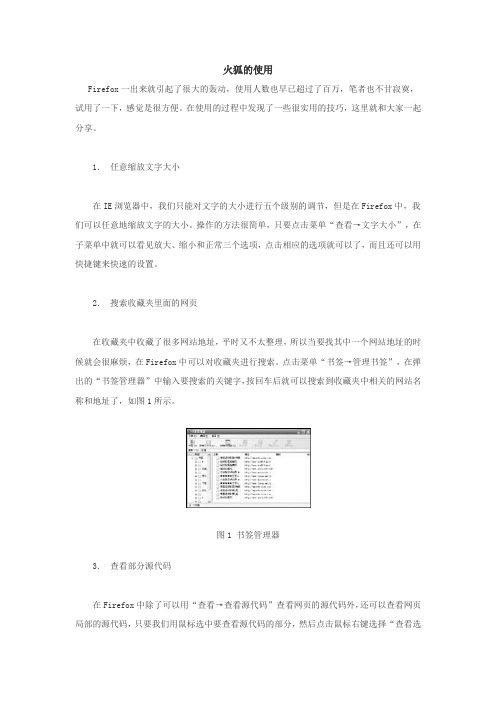
火狐的使用Firefox一出来就引起了很大的轰动,使用人数也早已超过了百万,笔者也不甘寂寞,试用了一下,感觉是很方便。
在使用的过程中发现了一些很实用的技巧,这里就和大家一起分享。
1.任意缩放文字大小在IE浏览器中,我们只能对文字的大小进行五个级别的调节,但是在Firefox中,我们可以任意地缩放文字的大小。
操作的方法很简单,只要点击菜单“查看→文字大小”,在子菜单中就可以看见放大、缩小和正常三个选项,点击相应的选项就可以了,而且还可以用快捷键来快速的设置。
2.搜索收藏夹里面的网页在收藏夹中收藏了很多网站地址,平时又不太整理,所以当要找其中一个网站地址的时候就会很麻烦,在Firefox中可以对收藏夹进行搜索。
点击菜单“书签→管理书签”,在弹出的“书签管理器”中输入要搜索的关键字,按回车后就可以搜索到收藏夹中相关的网站名称和地址了,如图1所示。
图1 书签管理器3.查看部分源代码在Firefox中除了可以用“查看→查看源代码”查看网页的源代码外,还可以查看网页局部的源代码,只要我们用鼠标选中要查看源代码的部分,然后点击鼠标右键选择“查看选中部分源代码”,这时就会弹出一个显示源代码的窗口,里面选中的部分就是网页中选中部分的源代码。
4.设置多个页面为首页在IE浏览器中只能设置一个网页为首页,现在用Firefox就可以设置多个首页。
先用Firefox浏览器打开要设置为首页的多个网站,接着点击菜单“工具→选项”,在选项对话框中点击桌面的“基本信息”,然后在“主页”栏中点击“使用当前的多个页面”按钮就可以把当前打开的几个页面同时作为首页。
编辑提示:如果要设置为首页的网站已经保存在收藏夹中,点击该窗口中的“使用书签”按钮,从收藏夹中来选择网站作为浏览器的首页。
5.有选择的删除CookiesCookies文件在Firefox中可以有选择的进行删除,这样我们就可以删除无用的Cookies 了。
点击菜单“工具→选项”,在选项对话框中点击左面的“隐私”,接着在右面点击“Cookies”,在显示的内容中点击“已存储Cookies”按钮。
火狐浏览器怎么同步收藏夹

火狐浏览器怎么同步收藏夹Mozilla Firefox,中文俗称“火狐”(正式缩写为Fx或fx,非正式缩写为FF),是一个自由及开放源代码网页浏览器,使用Gecko排版引擎,支持多种操作系统,如Windows、Mac OS X及GNU/Linux 等,那么你知道火狐浏览器怎么同步收藏夹吗?下面是店铺整理的一些关于的相关资料,供你参考。
火狐浏览器同步收藏夹的方法:一、注册用户信息,设置同步。
以下步骤注册用户,设置同步选项。
单击Firefox浏览器“工具”下的“设置同步”命令按钮。
在图三中,需要一个电子邮件帐户作为同步帐户,设置同步密码及同步服务器。
图四保存同步密钥。
一定要保存系统产生的同步密钥。
设置同步内容:书签(收藏夹内的内容)、密码、首选项、历史记录和标签页。
二、使用Firefox的同步功能Firefox的同步功能使用比较简单:上传数据和下载数据。
从远程服务器上退出登录由于有时我们使用的不是自己的计算机,当离开计算机时要注销。
在Fir efox“选项”菜单中找到“同步”选项卡,单击“停用此设备”来注销登录。
当我们离开自己的计算机到其它地方后就可以把远程服务器上的信息数据同步(下载)到本地计算机上。
以下操作步骤是到其它计算机上把远程服务器上的数据同步(下载)到本机或者把本机的数据同步(上传)到同步服务器上。
图十单击“工具”下的“设置同步”火狐浏览器怎么同步收藏夹图十一单击我已有一个Firefox同步帐户下的“连接”按钮火狐浏览器怎么同步收藏夹图十二单击“设备不在我身边”图十三登录到Firefox同步服务器图十四成功登录到Firefox同步服务器操作到图十五时就可以让本机的数据与Firefox同步服务器上的数据保持同步,就可以看到以前收藏夹内的内容了,当然把新收藏的网址上传到同步服务器。
Firefox同步功能使用非常方便,个人感觉比任何一个网络收藏夹好用。
火狐浏览器怎么设置主页网站-火狐浏览器设置主页

火狐浏览器怎么设置主页网站:火狐浏览器设置
主页
火狐浏览器使用的非IE内核。
所以它的界面和设置方式和其他浏览器不太一样,很多人都不知道火狐浏览器的主页怎么修改。
下面是跟大家分享的是火狐浏览器怎么设置主页网站,欢迎大家来阅读学习~
火狐浏览器怎么设置主页网站
方法/步骤
打开火狐浏览器,就会看到左上角的Firefox。
如图所示。
点击该英文,就会看到“选项”两个字。
点击“选项”后,同时也会看到右边又出现“选项”两个字。
点击最右边的“选项”,弹出一个窗口,在常规选项卡内,把启动Firefox时,设置为启动主页,主页网址栏内输入主页网址。
点击右下角的确定即可。
4关闭浏览器,重新打开,这时候主页就设置成了你刚设置的主页网站。
火狐浏览器怎么设置主页网站
第 1 页共 1 页。
Firefox浏览器功能特性介绍

Firefox浏览器功能特性介绍第一章:浏览器的基本介绍Firefox浏览器是一款开源免费的网络浏览器,它由Mozilla基金会开发并持续更新。
它在全球范围内广受欢迎,被认为是竞争对手之一的Chrome浏览器的主要替代品。
Firefox浏览器具有许多独特的功能特性,使其成为许多用户的首选。
第二章:用户界面和个性化Firefox浏览器的用户界面简洁明了,用户可以自定义和调整布局,以适应个人喜好。
用户可以通过添加或删除工具栏按钮、改变主题和背景图像等方式,使浏览器更符合个人口味。
此外,Firefox还提供了丰富的插件和扩展,用户可以根据自己的需求和兴趣来增强浏览器功能。
第三章:隐私和安全特性隐私和安全一直是网络浏览器的重要关注点。
Firefox浏览器在这方面表现出色。
它提供了多重隐私保护功能,如跟踪保护、加密扩展和隐私浏览模式。
跟踪保护功能可阻止网站对用户的追踪,加密扩展可保护用户敏感信息的安全传输,而隐私浏览模式则可防止浏览历史和Cookie被记录。
第四章:性能和速度Firefox浏览器以其出色的性能和速度而闻名。
它采用了先进的渲染引擎和JavaScript解释器,以提供更快的网页加载和响应速度。
此外,Firefox还采用了多进程架构,使得浏览器更加稳定,即使出现插件崩溃或页面崩溃的情况下,也能确保其他标签页和插件不受影响。
第五章:适用性和兼容性Firefox浏览器是一款多平台浏览器,支持Windows、MacOS、Linux等操作系统。
同时,它也是一款高度兼容的浏览器,能够良好地支持各种标准和技术,如HTML5、CSS3和JavaScript等。
这使得Firefox成为开发人员和网站设计师的首选浏览器,以确保网站在不同平台和浏览器中正常运行。
第六章:开发者工具和测试支持Firefox浏览器内置了一系列强大的开发者工具,方便开发者进行调试、分析和优化网页的工作。
其中,最著名的工具包括页面检查器、控制台、网络监控器和JavaScript调试器等。
- 1、下载文档前请自行甄别文档内容的完整性,平台不提供额外的编辑、内容补充、找答案等附加服务。
- 2、"仅部分预览"的文档,不可在线预览部分如存在完整性等问题,可反馈申请退款(可完整预览的文档不适用该条件!)。
- 3、如文档侵犯您的权益,请联系客服反馈,我们会尽快为您处理(人工客服工作时间:9:00-18:30)。
火狐浏览器软件上方一共有七个菜单项,分别是:文件,编辑,查看,历史,书签,工具,帮助。
下面主要讲解一下“工具”中的“选项”菜单,在这里你可以对火狐浏览器进行详细的设置,它相当于IE浏览中的“internet 选项”设置。
一、主要
常规项:
1.启动
启动项显示:这里是设置当火狐浏览器启动时显示的页面,一共有三个选项分别是:显示空白页,显示我的主页,显示上次打开的窗口和标签页。
主页:在这里打上你要设置主页的网址,当然你也可以从书签中选取一个网站设为主页。
2.下载
下载时显示窗口:是指下载时显示其下载进度的窗口。
保存文件至:你可以设置一个下载文件的目录,把这些文件都保存在这里目录里。
高级选项:
1.系统默认值
启动时总是检查Firefox是否为默认浏览器。
如果这里勾选,当你打开一个网址时,会自动选择浏览器的类型为火狐浏览器。
内容选项:
1.字体和颜色:你可以设置在网页中显示的字体和颜色,这点或许对老年人来讲用处不小,如果感觉网页的字体很小看不清的话,可以调大一些。
二:使用
1、登录:
网页右下角的附加组件栏有几个快捷按钮,最后一个就是登录。
2、收藏网页:点击在线书签,将此页加为书签
其他工具栏使用差不多。
